A todos los usuarios de iPhone le gusta ver sus películas y videos favoritos en el iPhone, lo cual es una excelente manera de matar el tiempo. Pero ¿enfrenta tal problema que tiene algunos videos favoritos descargados desde YouTube y almacenados en su computadora, y luego desea desesperadamente colocar videos en iPhone desde la computadora, para que pueda compartirlos o disfrutarlos en cualquier momento en cualquier lugar.
Para poner un video en iPhone, debe usar iTunes o algunas otras herramientas y soluciones. En este artículo, resolveremos su pregunta enseñándole cómo importar videos al iPhone de seis maneras diferentes.
Método 1: Cómo poner videos en iPhone con transferencia de iOS
iTunes se considera la forma predeterminada de transferir datos en el iPhone. Pero como todos sabemos, iTunes causará el riesgo de pérdida de datos del iPhone cuando lo use para transferir datos al iPhone. Por lo tanto, si desea completar este proceso de transferencia de video de manera segura y rápida, el mejor software de transferencia de video de iPhone – transferencia de iOS ayudará. Puede transferir videos o películas en diferentes formatos a su iPhone en un flash.
La transferencia de iOS funciona bien para:
- Transfiera datos entre iPhone/iPad/iPod y una computadora (PC/Mac/laptop).
- Cambie los archivos de un dispositivo iOS a otro.
- Acceda a los datos de iPhone/iPad/iPod desde la computadora.
- Además de los videos, también admite fotos, música, contactos, mensajes de texto, programas de televisión, tonos de llamada, podcasts, documentos y más.
- Es compatible con todos los modelos de iPhone, como iPhone 16/15/14/13/12/11/x/8/7/6, etc.
- Es un software de gestión de datos iOS 100% seguro que no ocurriría ninguna fuga de información.
![]()
![]()
¿Cómo usar la transferencia de iOS para agregar videos al iPhone?
Paso 1. Conecte su iPhone a su computadora a través de un cable USB, inicie la transferencia de iOS después de descargarlo e instalarlo, y espere hasta que el software detecte su iPhone. Luego, verá una interfaz como a continuación:
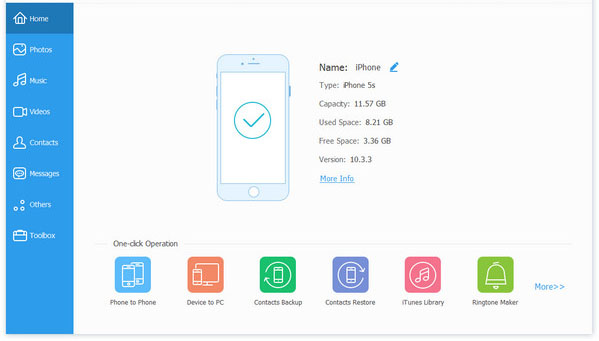
Paso 2. Resalte la categoría «Videos» en el menú del lado izquierdo y en la nueva ventana, gire al menú superior para hacer clic en el botón «+» seguido de «Agregar archivo» o «Agregar carpeta» para agregar archivos de videos desde su computadora.
Learn more: 4 Métodos Gratuitos para Eludir FRP en Todos los Dispositivos Realme en 2025
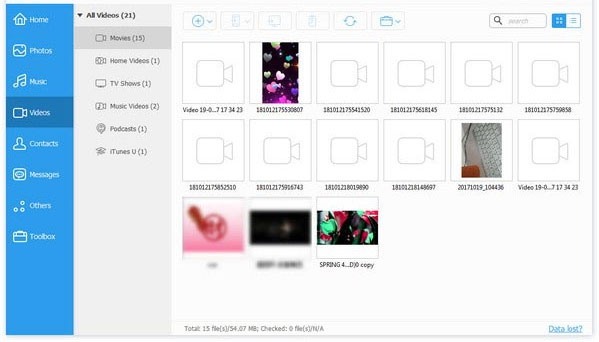
Paso 3. Explore su computadora para seleccionar los videos que desea importar al iPhone y haga clic en «Abrir». Luego, el proceso de transferencia se iniciará automáticamente.
La transferencia de iOS también puede ayudarlo a exportar videos de iPhone a computadora, administrar sus videos, música, fotos y otros archivos de datos también.
Método 2: Agregue la película al iPhone desde la PC con iTunes
Después de todo, es desarrollado oficialmente por Apple, y la mayoría de los usuarios están más dispuestos a usar iTunes para agregar películas al iPhone. Antes de comenzar, asegúrese de haber instalado una versión de iTunes que sea compatible con su computadora. Luego, puede seguir los pasos a continuación para aprender cómo agregar archivos de video al iPhone a través de iTunes.
- Conecte su iPhone a su computadora y abra iTunes manualmente si no se inicia automáticamente.
- Haga clic en «Archivo»> »Agregar a la biblioteca» en la barra de menú, elija los videos en su computadora y agréguelos a la biblioteca iTunes.
- Haga clic en su iPhone en la sección «Dispositivos» y elija «Películas» en la pestaña «Resumen». Luego, haga clic en «Películas de sincronización», seleccione los archivos de video que desea poner en su iPhone y haga clic en «Aplicar».
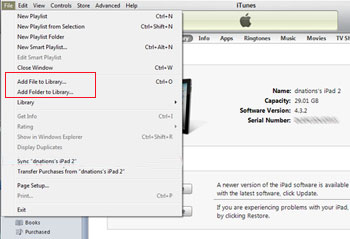
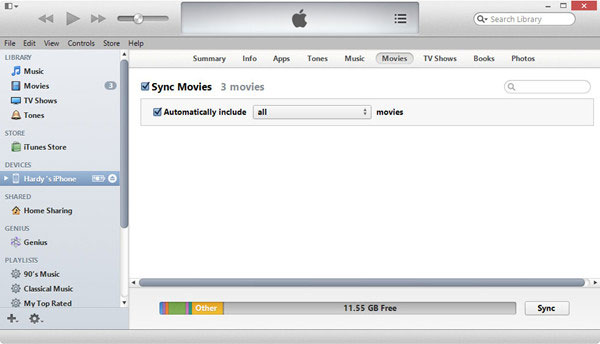
Después de los pasos de arriba, puede terminar de usar iTunes para sincronizar el video en iPhone.
Compruebe si necesita:
Método 3: Cómo poner películas en iPhone con iCloud
El punto común de los dos métodos introducidos anteriormente es que ambos requieren un cable USB para funcionar. Entonces, ¿es posible sincronizar el video al iPhone mediante transmisión inalámbrica? ¡Por supuesto que puede! El servicio en la nube iCloud proporcionado por Apple puede ayudarlo a sincronizar videos de forma inalámbrica entre diferentes dispositivos, siempre que use la misma ID de Apple.
Por cierto, iCloud proporciona dos formas diferentes de sincronizar videos, uno está usando fotos iCloud, la otra es iCloud Drive, puede elegir la correcta de acuerdo con el tamaño de sus videos.
Cómo importar video al iPhone usando iCloud:
- Ir al sitio web de iCloud en su PC e inicie sesión con la ID de Apple que usa en su iPhone.
- Elija «Fotos» o «unidad iCloud» para cargar los videos de destino desde su computadora a iCloud.
- Vaya a su iPhone, abra la aplicación «Fotos» o la «unidad iCloud» para acceder a los videos que transfirió desde su computadora.
- Descargue los videos de iCloud a su almacenamiento de iPhone.
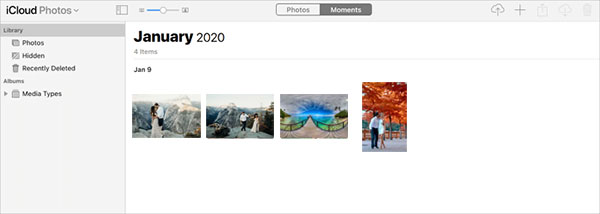
Para asegurarse de que iCloud pueda funcionar sin problemas, asegúrese de que su iPhone esté conectado a una red estable e iCloud tenga suficiente espacio de almacenamiento (¿cómo solucionar el problema completo de iCloud?).
Método 4: Cómo agregar videos al iPhone con Dropbox
Si no tiene una cuenta de iCloud, no importa, otros servicios de intercambio de archivos basados en la nube, como Dropbox, Google Drive, etc., también pueden lograr la tarea de transferir de forma inalámbrica videos al iPhone. Aquí, tomamos Dropbox como ejemplo.
Si no ha instalado Dropbox en su computadora, también puede ir directamente a https://www.dropbox.com/inicie sesión con su cuenta y cargue los archivos de video.
Cómo cargar video en iPhone con Dropbox:
- Ejecute el programa Dropbox for Windows en su computadora y haga clic en «Archivos»> «Mis archivos»> «Subir archivos» para cargar videos desde su computadora a Dropbox.
- Gire a su iPhone y ejecute la aplicación Dropbox en el dispositivo. Asegúrese de iniciar sesión con la misma cuenta que usa en su computadora.
- Por fin, puede acceder y descargar los videos desde la aplicación Dropbox en el almacenamiento de su iPhone.
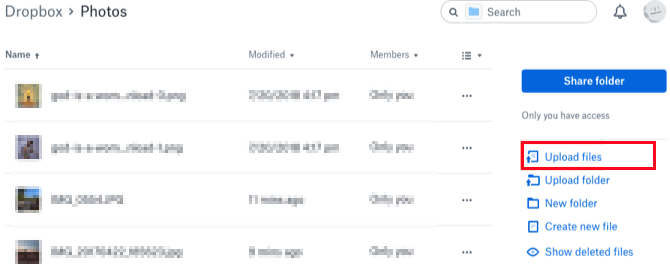
Método 5: Cómo obtener videos en iPhone con VLC
Para darle más opciones, ahora recomendamos una herramienta de terceros que también puede ayudarlo a poner videos en iPhone a través de WiFi. Es VLC Media Player, un medio multiplataforma que es compatible con PC y iPhone. jugador. Con su ayuda, puede compartir libremente archivos entre iPhone y PC sin un cable USB.
Cómo cargar películas en iPhone usando la aplicación VLC:
- Descargue e instale la aplicación VLC en su iPhone. Iniciarlo y hacer clic en el icono VLC en la parte superior izquierda.
- Encienda la opción «Compartir a través de WiFi» y tome notas de la dirección IP en la pantalla.
- Gire a su computadora, abra un navegador e ingrese la dirección IP en la barra de ubicación. Presione la tecla «Enter».
- Localice los videos que desea transferir a su iPhone desde la computadora, arrastre y envíelos a la página y espere a que se agregen los videos a su iPhone.
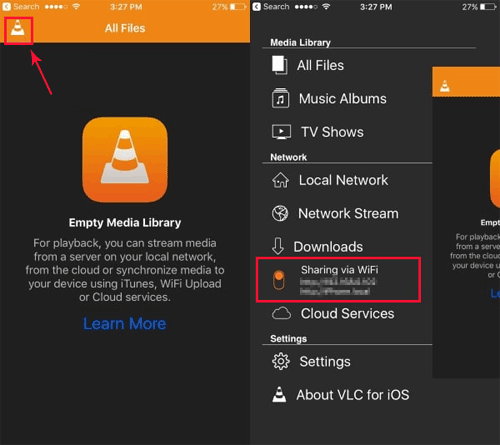
Por defecto, los archivos de video se guardarán en la aplicación VLC. Si desea guardarlos en la aplicación Fotos, puede seleccionar estos videos, toque el botón «Compartir»> «Guardar (número) Videos»> «Aceptar», y luego estos videos seleccionados se transferirán a la lista de la cámara de su iPhone.
Método 6: Cómo poner videos en iPhone con Airdrop
Si es un usuario de Mac, Airdrop es sin duda la forma más fácil y efectiva de transferir videos al iPhone. Solo asegúrese de que su Mac y su iPhone estén en la misma red Wi-Fi y cerca entre sí. Siga estos pasos y puede transferir rápidamente videos de Mac a iPhone (¿Airdrop no funciona en iPhone?):
- Navegue a la aplicación Finder en su Mac para comenzar.
- Encuentre «Airdrop» en la barra lateral o seleccione «Go> Airdrop» en la barra de menú Finder.
- Encienda Bluetooth si aún no está activado.
- Su iPhone debería aparecer como un dispositivo cercano en la interfaz Airdrop.
- Asegúrese de que tanto Bluetooth como Wi-Fi estén habilitados en su iPhone para que AirDrop funcione correctamente.
- Arrastre y suelte el archivo de video desde su Mac en el icono del dispositivo iPhone en la ventana Airdrop.
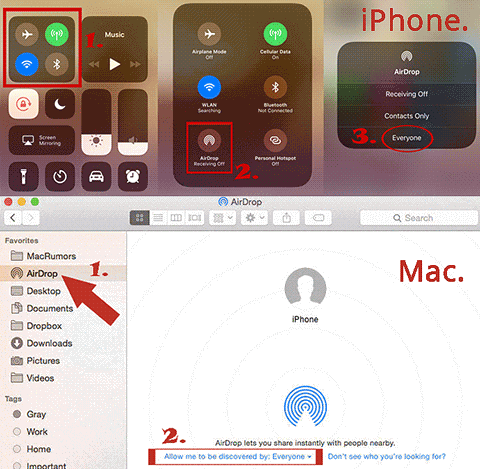
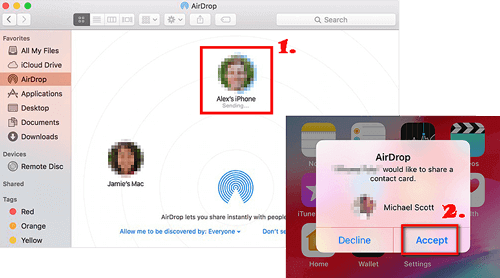
El resultado final
Como puede ver, en realidad hay muchas formas de transferir videos al iPhone. Sin embargo, el método más seguro y rápido es sin duda usar la transferencia de iOS. No solo puede transferir videos de computadora a iPhone en simples clics, sino que también lo ayuda a administrar los dispositivos iOS fácilmente. Si lo ha usado, debe saber que es un software muy fácil de usar, e incluso los principiantes pueden dominar fácilmente sus funciones y uso.
Ahora, elija el método que mejor le convenga e inicie su viaje de transmisión de video. Comparta su experiencia e ideas con nosotros en la sección de comentarios a continuación.
![]()
![]()
Artículos relacionados
6 formas efectivas de ver y acceder a los archivos de iPhone en PC/Windows
Consejos para transferir contactos de iPhone a computadora
Cómo transferir música de iPhone a computadora
¿Cómo transferir fotos desde iPhone/iPad a PC Windows?
